Uzbūvēts -konta administrators operētājsistēmā Windows 10
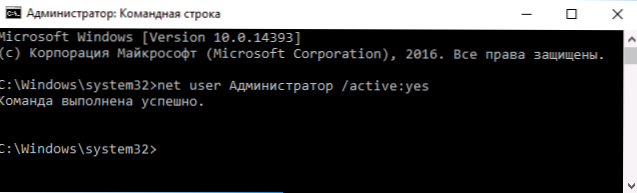
- 1023
- 131
- Juan Beer
Tāpat kā iepriekšējās OS versijās, operētājsistēmā Windows 10 ir slēpts uzbūvēts administratora konts, slēpts un neaktīvs pēc noklusējuma. Tomēr dažās situācijās var būt noderīgi, piemēram, ja nav iespējams nevienai darbībai ar datoru un jaunu lietotāja izveidi, atiestatīt paroli un ne tikai. Dažreiz jums ir jāizslēdz šis konts.
Šajā instrukcijā detalizēti par to, kā dažādās situācijās aktivizēt slēpto konta administratoru Windows 10. Tiks arī apsvērts, kā atspējot iebūvēto administratora kontu.
Es atzīmēju, ka, ja jums ir nepieciešams tikai lietotājs ar administratora tiesībām, tad pareizie veidi, kā izveidot šādu lietotāju, ir aprakstīti materiālos, kā izveidot Windows 10 lietotāju, kā padarīt lietotāju par administratoru Windows 10.
Ieskaitot slēpto administratora kontu normālos apstākļos
Parastos apstākļos tas tiek tālāk saprotams: jūs varat doties uz Windows 10, un jūsu tekošajā kontā ir arī administratora tiesības uz datoru. Šajos apstākļos iebūvētā konta aktivizēšana nav nekāda problēma.
- Administratora vārdā palaidiet komandrindu (caur labo izvēlni, noklikšķiniet uz pogas “Sākt”), ir arī citi veidi, kā atvērt komandrindas komandrindas Windows 10.
- Ievadiet komandrindā Neto lietotāja administrators /aktīvs: jā (Ja jums ir angļu valodas sistēma, kā arī dažos "mezglos" izmantojiet rakstīšanas administratoru) un noklikšķiniet uz Enter.
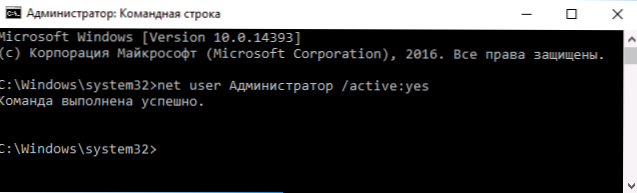
- Gatavs, jūs varat aizvērt komandrindu. Administratora konts ir aktivizēts.
Jūs varat vai nu izkļūt no sistēmas, lai ievadītu aktivizētu kontu, vai arī vienkārši pārslēgties uz nesen aktivētu lietotāju - abi tiek izgatavoti, nospiežot sākuma -up - pašreizējā konta ikonu izvēlnes labajā daļā. Parole ievadīšanai nav nepieciešama.
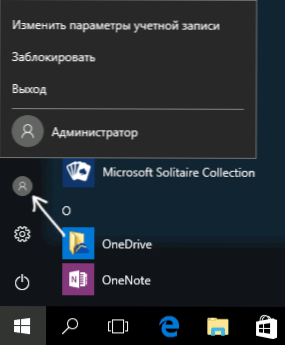
Jūs varat arī izkļūt no sistēmas, izmantojot labo noklikšķināšanu uz sākuma - "Darba pabeigšana vai izeja no sistēmas" - "Exit".
Iekļaujot šo Windows 10 kontu "neparastos" apstākļos - raksta pēdējā daļā.
Kā atspējot iebūvēto grāmatvedības ierakstītāja Windows 10
Vispārējā gadījumā, lai atspējotu iebūvēto -Ibeltā konta administratoru tādā pašā veidā, kas aprakstīts vadības pirmajā daļā, palaiž komandrindu un pēc tam ievadiet to pašu komandu, bet ar atslēgu /Aktīvs: nē (T.E. Neto lietotāja administrators /aktīvs: nē).
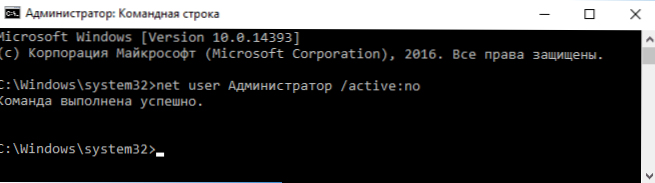
Tomēr situācija bieži rodas nesen - kad šāds konts ir vienīgais datorā (iespējams, tā ir dažu nelicencētu Windows 10 versiju īpašība, un iemesls, kāpēc lietotājs vēlas to izslēgt, daļēji nav darba funkcijas un tādus ziņojumus kā "Microsoft Edge nav iespējams atvērt, izmantojot iebūvēto administratora kontu. Ievadiet citu kontu un mēģiniet vēlreiz ".
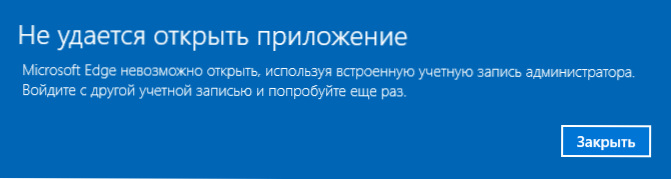
PIEZĪME: Pirms sekojat vēlāk aprakstītajām darbībām, ja jūs ilgu laiku esat strādājis zem iebūvētās administratora, un jums ir svarīgi dati par darbvirsmas un sistēmas dokumentu mapēm (attēli, video), pārsūtiet šos datus, lai atdalītu Diska mapes (tas būs vieglāk, pēc tam ievietojiet tās “parastā” mapēs, nevis iebūvētajā administratorā).
Šajā situācijā pareizais veids, kā atrisināt problēmu un atvienot iebūvēto Windows 10 administratora kontu, būs šāds:
- Izveidojiet jaunu kontu vienā no rakstā aprakstītajiem veidiem, kā izveidot Windows 10 lietotāju (atvērt jaunu cilnē) un nodrošiniet jauno lietotāju ar administratora tiesībām (aprakstīts tajās pašās instrukcijās).
- Atstājiet pašreizējo iebūvēto konta administratoru un dodieties uz jaunizveidoto lietotāju un nav uzbūvēts.
- Pēc ievadīšanas sāciet komandrindu administratora vārdā (izmantojiet labo -wing izvēlni sākšanai) un ievadiet komandu Neto lietotāja administrators /aktīvs: nē Un noklikšķiniet uz Enter.
Tajā pašā laikā būvētais administratora konts tiks atspējots, un jūs varat izmantot parasto kontu, kā arī ar nepieciešamajām tiesībām un bez ierobežošanas funkcijām.
Kā iespējot iebūvēto administratora kontu, kad ieeja Windows 10 nav iespējama
Un pēdējā iespējamā iespēja ir tāda, ka ieeja Windows 10 nav iespējams viena vai otra iemesla dēļ, un jums ir jāaktivizē administratora konts, lai veiktu darbības, lai labotu situāciju.
Šajā kontekstā ir divi visizplatītākie scenāriji, no kuriem pirmais - jūs atceraties sava konta paroli, bet kaut kādu iemeslu dēļ ieeja Windows 10 nenotiek (piemēram, pēc paroles ievadīšanas dators sasalst).
Šajā gadījumā iespējamais veids, kā atrisināt problēmu, būs šāds:
- Ekrāna ekrānā sistēmā noklikšķiniet uz pogas “Power”, kas attēlota tieši zemāk, pēc tam, turot maiņu, noklikšķiniet uz “Pārlādēt”.
- Windows atkopšanas vide tiek lejupielādēta sadaļā "Kļūdu meklēšana un novēršana" - "Papildu parametri" - "Komandrinda".
- Komandrindas palaišanai būs jāievada konta parole. Šoreiz ieejai vajadzētu darboties (ja parole, kuru atceraties, ir patiesa).
- Pēc tam izmantojiet pirmo metodi no šī raksta, lai iekļautu slēptu kontu.
- Aizveriet komandrindu un pārstartējiet datoru (vai noklikšķiniet "Turpiniet turpināt. Windows 10 ") izvade un izmantošana).
Un otrais scenārijs - kad parole Windows 10 ievadīšanai nav zināma vai, pēc sistēmas, šī iemesla dēļ nav iespējama ieeja. Šeit jūs varat izmantot instrukciju, kā atiestatīt Windows 10 paroli - instrukcijas pirmajā daļā aprakstīts, kā šajā situācijā atvērt komandrindu un veikt nepieciešamās manipulācijas, lai atiestatītu paroli, bet tajā pašā komandrindā varat aktivizēt uzbūvēts administrators (lai gan, lai atiestatītu paroles, tas nav obligāti).
Šķiet, ka tas ir viss, kas var noderēt norādītajā tēmā. Ja kāda no problēmu iespējām netika ņemta vērā vai arī instrukcijas nevar izmantot - aprakstiet, kas tieši notiek komentāros, es centīšos atbildēt.
- « Avira PC Cleaner - lietderība ļaunprātīgu programmu izdzēšanai
- Kā mainīt ieejas, izvades un izslēgšanas Windows 10 skaņas »

